习惯在CAD中使用经典模式的人,一开始很难适应CAD2016的版本,不用下载经典模式的旧版本就可以设置经典模式。我该怎么办?今天为了帮助你,
我亲自演示了一个如何将AutoCAD2016设置成经典界面的方法。希望大家可以学习。
关于如何在AutoCAD2016中设置经典模式的教程如下:
1.点击右上角工具栏上的 ,从下拉菜单中选择工作区、特征匹配、显示菜单栏。系统显示经典菜单栏文件、编辑、视图、插入、格式、工具、绘图、注释、修改、参数、窗口和帮助。
,从下拉菜单中选择工作区、特征匹配、显示菜单栏。系统显示经典菜单栏文件、编辑、视图、插入、格式、工具、绘图、注释、修改、参数、窗口和帮助。
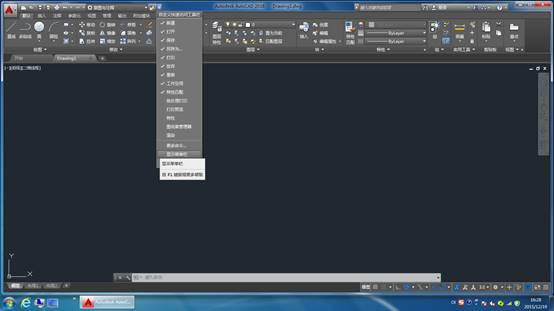
2.依次点击工具【AutoCAD 】,在弹出的快捷菜单中选择绘图,打开传统绘图工具栏。同样的,
继续显示工具栏,如修改、标签、图层、属性、对象捕捉、UCS和建模。
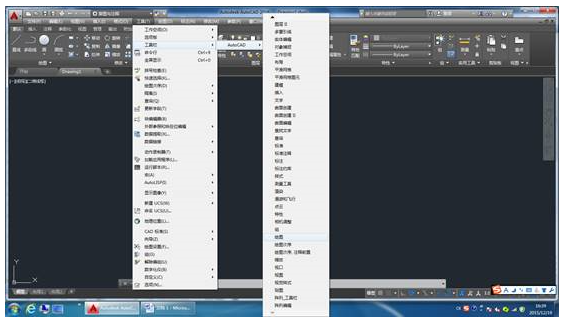
3.点击A360右侧上方三角形按钮,软件原有的功能区工具栏关闭。
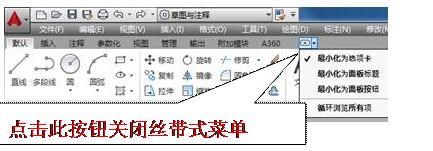
4.如果想改回原来的,点击A360右边有边框的倒三角,如图。
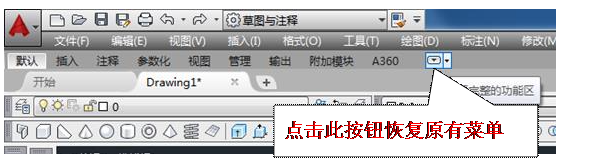
5.点击右上角的工具栏,在下拉菜单中选择隐藏的菜单栏,或者右键点击菜单栏工具栏,经典的菜单栏就不会显示了。
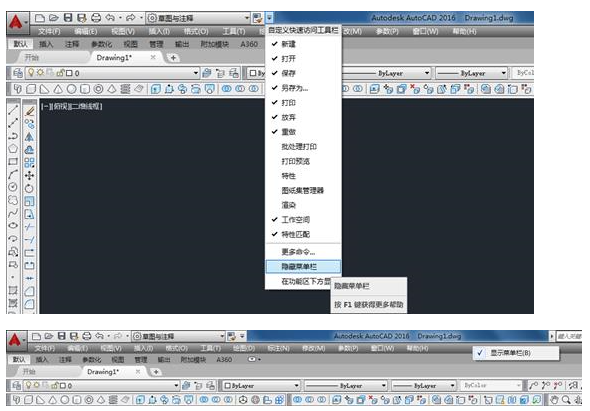
6.如果不需要显示[Ribbon]选项卡的默认、插入、注释、参数化、视图、管理、输出、附加模块和360工具栏,右击该行的任意位置,弹出快捷菜单,然后单击关闭。或者在命令行输入ribbonclose,
只要进入汽车。如果要恢复功能区,只需在命令行输入Ribbon Enter。
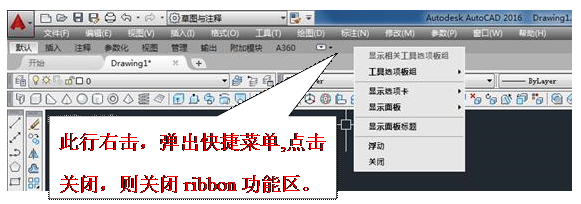
7.经过以上操作,出现传统经典界面,如图。
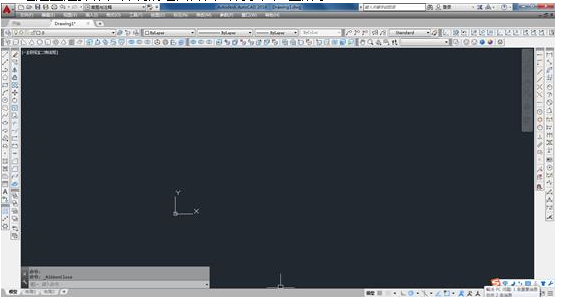
8.点击【草图和注释】,在下拉列表中选择保存当前工作空间。
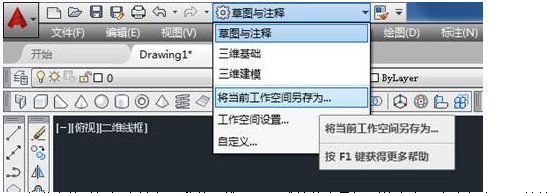
9.在弹出的对话框中输入我的2D 2016或其他容易识别的名称,点击保存,分别为2D绘图和3D绘图创建自己的工作空间。当然,也可以在已有的工作空间草图和标注、3D基础和3D建模上进行修改。
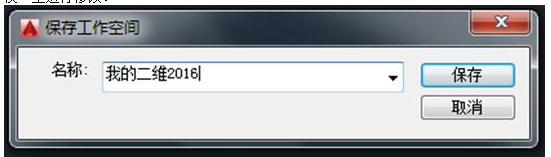
10.你完了!以后启动软件后,只需在工作区列表中选择我的2D 2016即可。
11、不少人对新的阵列命令不习惯,那么,可以通过以下操作恢复经典阵列对话框。依次点击【工具】【自定义】【编辑程序参数】。
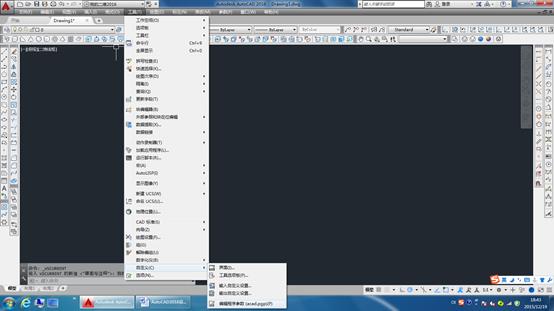
12、在弹出的acad-记事本文件中,找到AR *ARRAY一行,将其修改为AR *ARRAYCLASSIC,保存后关闭文件即可。
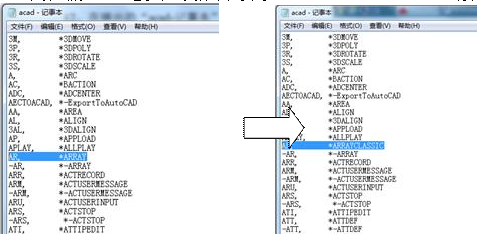
13、命令行输入AR命令后,经典阵列命令就出现了。
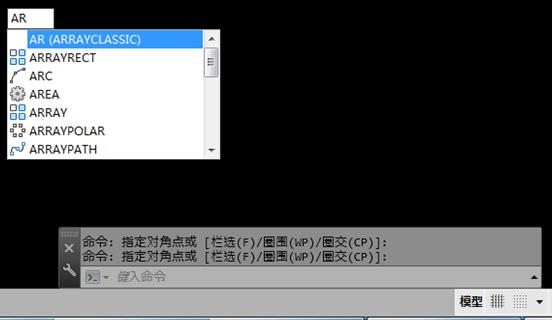
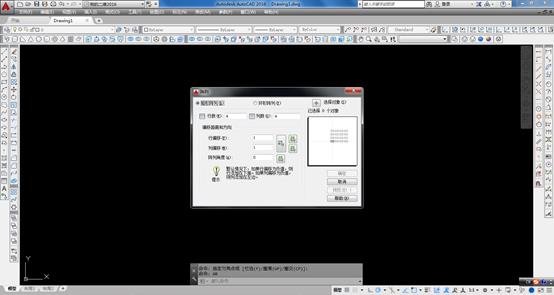
以上就是小编为大家带来的关于AutoCAD2016如何设置成经典界面的方法。想要了解更多信息,请关注我们系统天地吧!
小编推荐:
autocad 2016 中文正式版免费下载:http://www.xitongtiandi.net/soft_tx/4269.html
AutoCAD2016注册机下载32-64位通用免费版:http://www.xitongtiandi.net/soft_tx/4420.html





